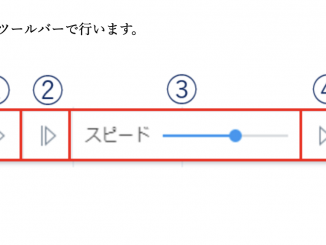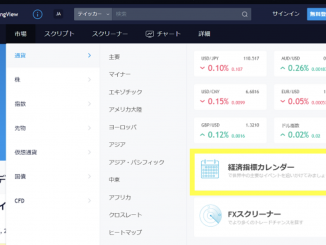- 「Trading View」の新機能「番組」と動画の投稿方法を紹介! - 2019年5月19日
- これは便利!「Trading view」アラート機能設定方法 - 2019年5月3日
- 過去のローソク足・値動きを再生!MT4にも搭載ツールがTradingViewでも実現可能に! - 2019年4月29日
これまでに「Trading View(トレーディングビュー)」のさまざまなツールを紹介してきましたが、新しい機能が追加されたようです。
今回はこの新機能である「番組」について紹介していきます。今までに紹介したツールのように効果的に活用して、自身のトレード力を高めてほしいと思います。
目次
■番組ってどんなツール?
番組ではFXや仮想通貨など投資分野の専門家が相場の分析や今後の見通し、テクニカルパターンやインジケーターの活用方法などを動画の形式で配信しているものになります。
無料ユーザーは公開されている動画の一部のみ視聴できます。有料登録すると配信されているすべてのエピソードを視聴することができます。
現時点では、ほぼ全て英語の動画のようですが、追加されたばかりなので日本語の番組が配信されることを期待しましょう。
▼これが番組の画面です。見たいものをクリックすると
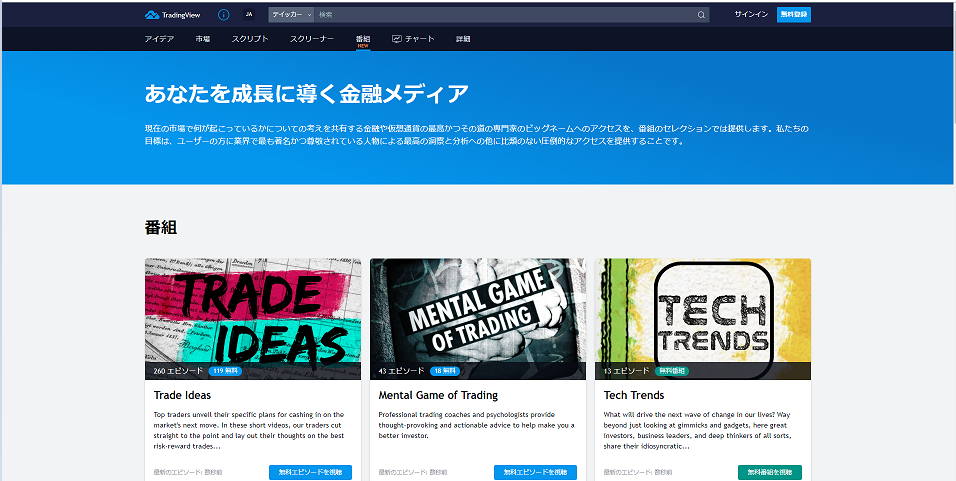
出典:Trading View
▼このように動画を見ることができます。
黄色で囲っている部分は動画のシリーズです。
最初から順番に視聴したい場合は下にスクロールしていけば、エピソード1から見ることができます。
ただ、無料会員の場合は見れないものもあるので注意してください。
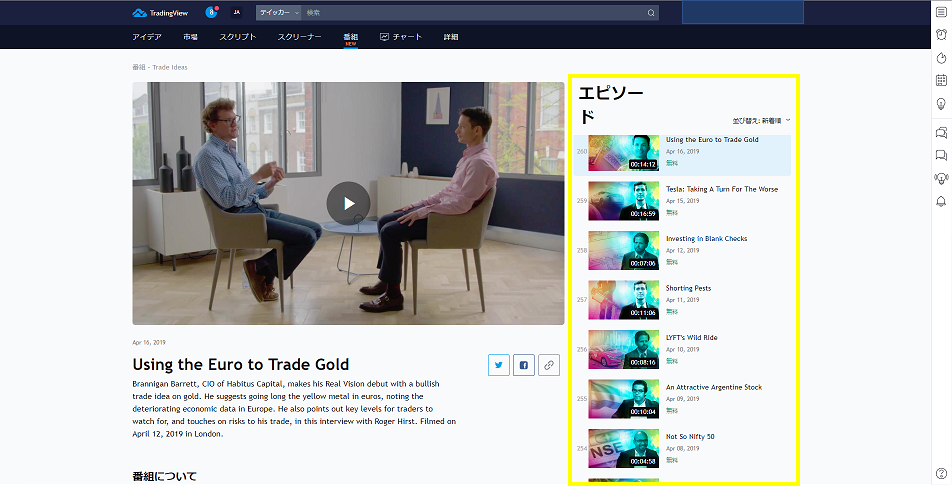
■番組のページにはどうやっていけばいいの?
番組ページに行くのは非常に簡単です。
▼ホーム画面の赤で囲っている「番組」をクリックすると
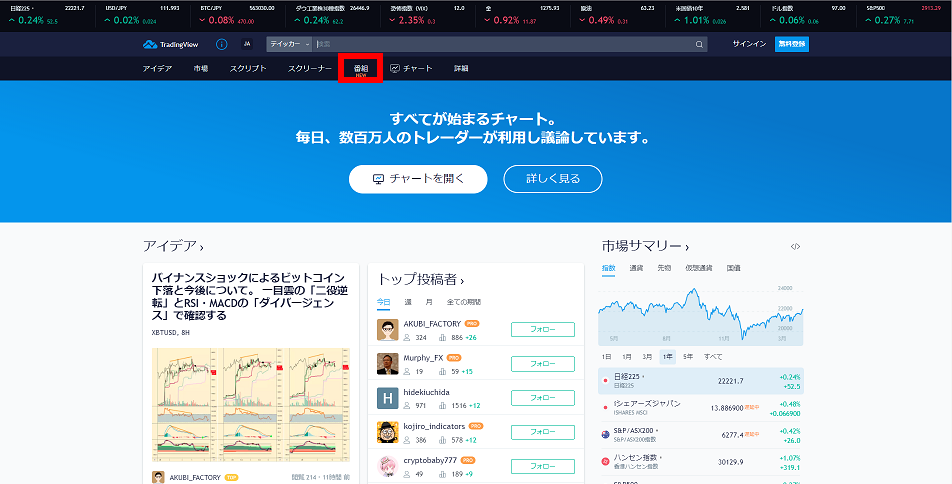
▼たどり着けます。後は動画を探してクリックするだけです。
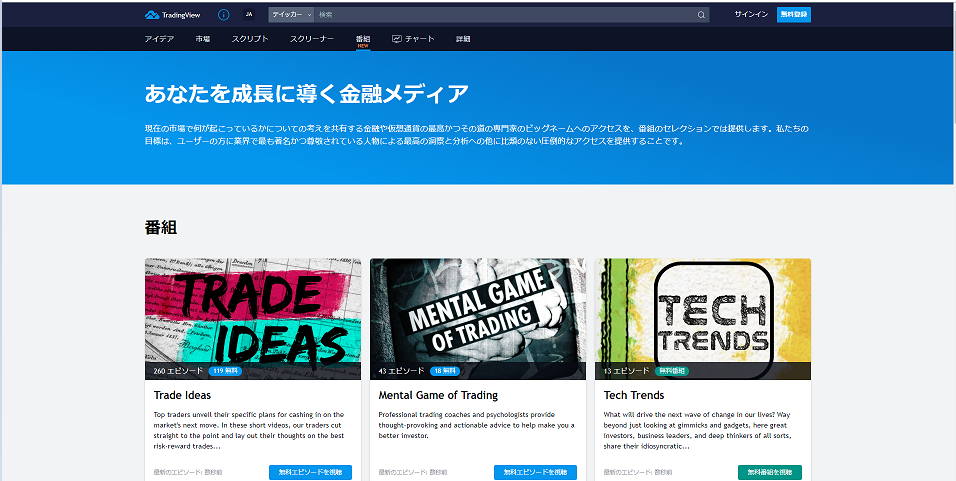
■番組には英語の動画しかないの?
全ての動画を見ているわけではありませんが、2019年4月17日現時点では英語だけのようです。将来的に日本語の動画が配信されるかは不明です。
しかし番組ではありませんが、日本語の似たような動画を見ることはできます。以前紹介したアイデア機能を利用します。
▼アイデアを選択して
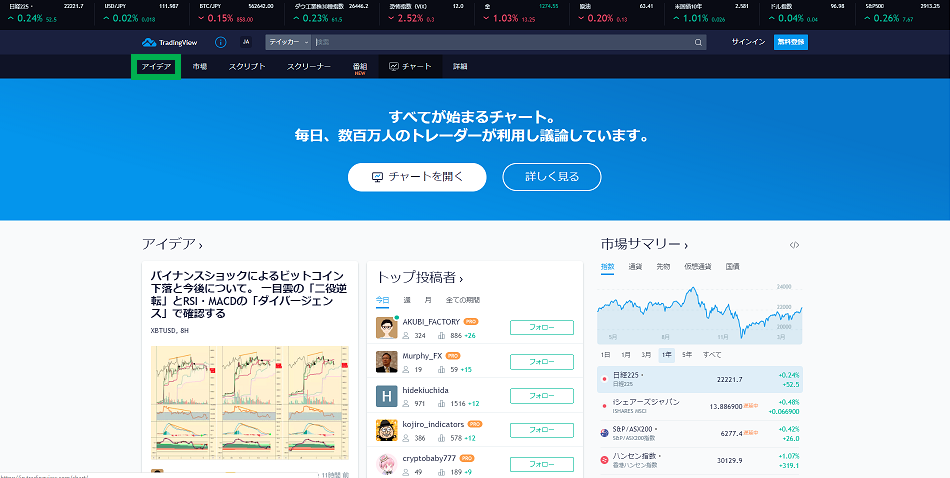
▼紫の囲みの「ビデオのみ」をクリックします。そうすると
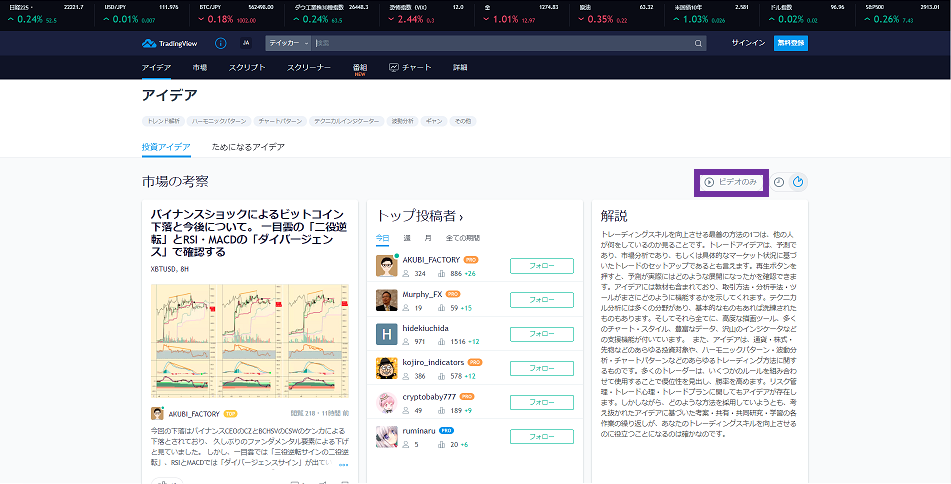
▼このように各トレーダーが投稿している動画を視聴することができます。
ただし動画数は少ないです。
日本ではTrading Viewの知名度は少ないかもしれませんが、利用者は増えています。今後は動画を投稿する人も増えると思うので期待しましょう。
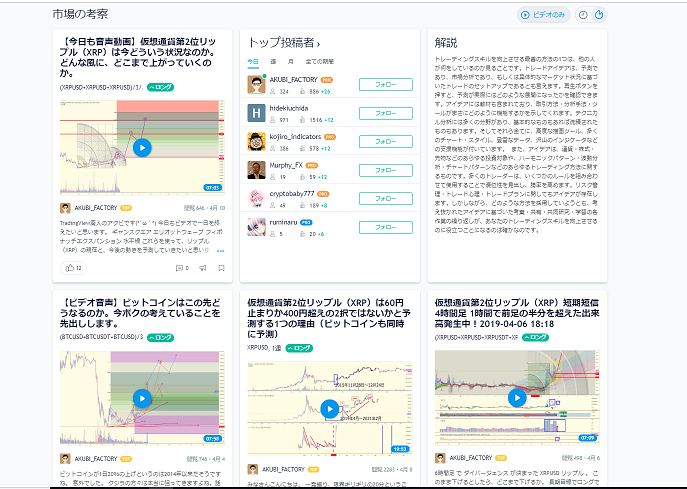
■動画を投稿したい
自分でも分析動画を投稿したいと考えている人に動画投稿の説明をしていきます。
▼まずこのフル機能のチャートに表示します。そして右上の赤で囲っている動画再生マークをクリックします。
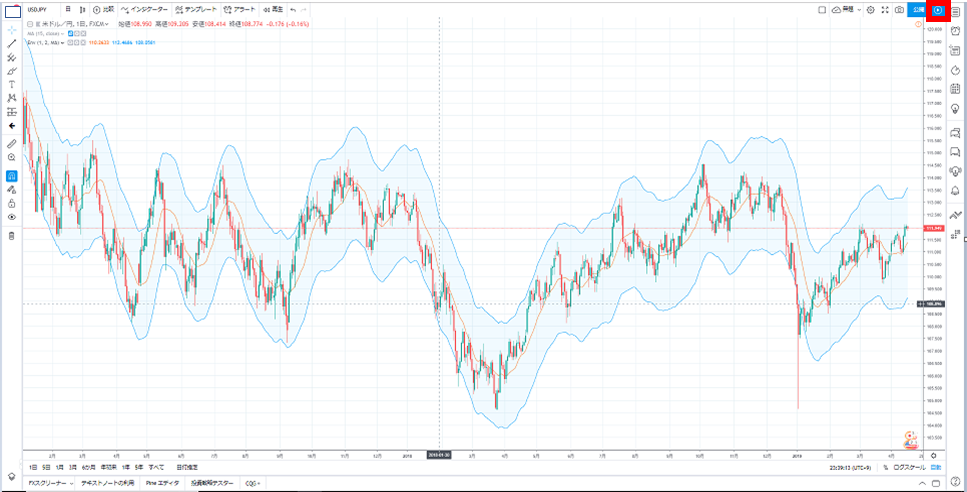
▼そうすると赤い囲みのように動画投稿の方法が表示されます。
ChromeとFirefoxのみが投稿できるようです。
ここではChromeを説明していきます。動画投稿のためには拡張機能がインストールされている必要があるので、黄色で囲ってある青字の拡張機能をクリックしてください。
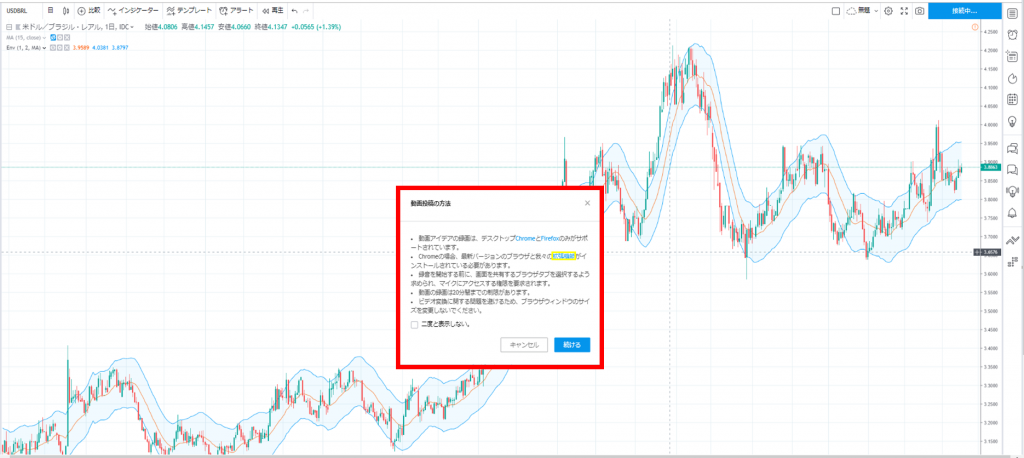
▼ウェブストアページが開けるので、Chromeに追加をクリックして、拡張機能を追加してください。
追加が終わると先ほどの画像で続けるをクリックしてください。
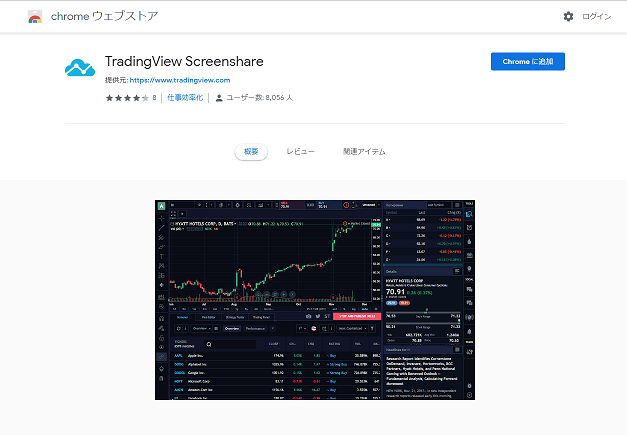 」
」
▼クリックすると画面を共有するという表示が出るので、撮影したいチャートを選択してください。
画像の場合だと緑の部分です。選択したら赤色の共有をクリックします。

▼そうすると撮影ができます。
撮影を終了したい場合は右上の黄色の囲みの部分をクリックしてください。
マウスの動きはもちろん、マイクがあれば音声入りの動画が撮影できます。

▼撮影した動画を確認できます。良いなら右下の赤色の部分の共有をクリックしてください。
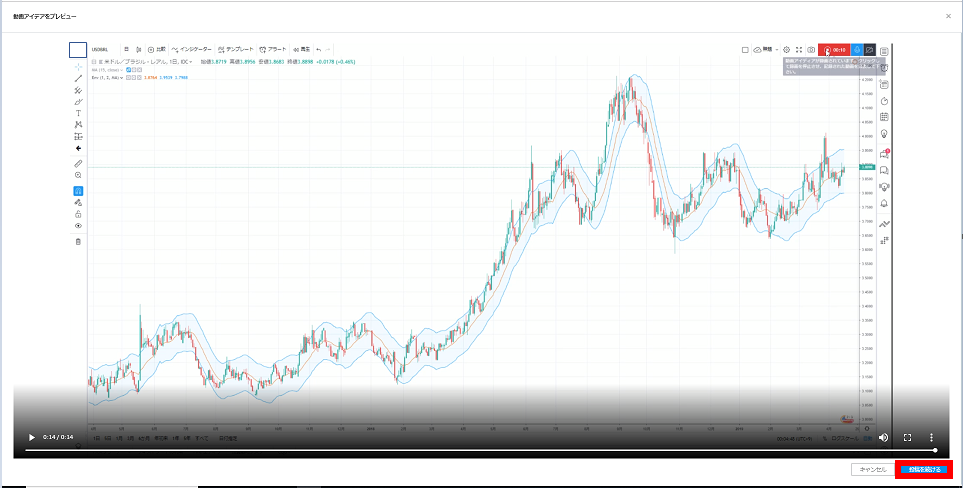
あとは動画のタイプを選択して公開するだけです。
※動画を公開するには電話認証が必要なことに注意してください
■終わりに
最近ではyoutubeを始めとする動画形式で自分の投資手法や分析を紹介するトレーダーも現れてつつあります。
あなた独自の魅力的で先進的な投資動画をぜひ作成してみてください。
投稿しなくても自分の手法を確認することもできます。ぜひTrading Viewを活用して投資力の向上に役立ててください。